建筑CAD建筑平面图绘制
- 格式:ppt
- 大小:30.00 KB
- 文档页数:6
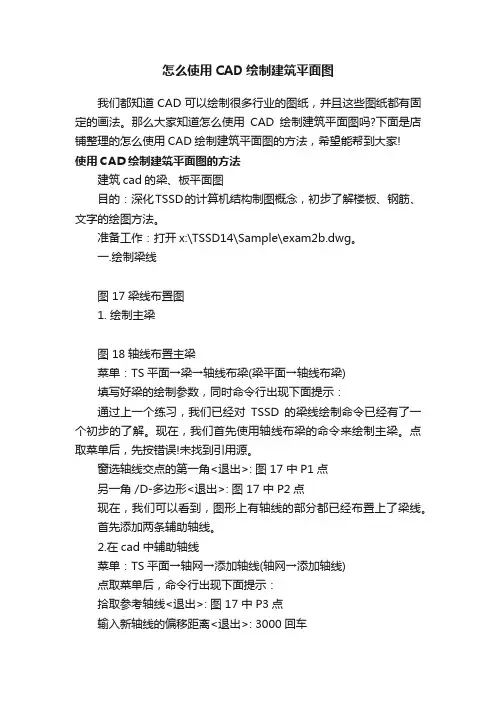
怎么使用CAD绘制建筑平面图我们都知道CAD可以绘制很多行业的图纸,并且这些图纸都有固定的画法。
那么大家知道怎么使用CAD绘制建筑平面图吗?下面是店铺整理的怎么使用CAD绘制建筑平面图的方法,希望能帮到大家!使用CAD绘制建筑平面图的方法建筑cad的梁、板平面图目的:深化TSSD的计算机结构制图概念,初步了解楼板、钢筋、文字的绘图方法。
准备工作:打开x:\TSSD14\Sample\exam2b.dwg。
一.绘制梁线图 17梁线布置图1. 绘制主梁图 18轴线布置主梁菜单:TS平面→梁→轴线布梁(梁平面→轴线布梁)填写好梁的绘制参数,同时命令行出现下面提示:通过上一个练习,我们已经对TSSD的梁线绘制命令已经有了一个初步的了解。
现在,我们首先使用轴线布梁的命令来绘制主梁。
点取菜单后,先按错误!未找到引用源。
窗选轴线交点的第一角<退出>: 图 17 中P1点另一角 /D-多边形<退出>: 图 17 中P2点现在,我们可以看到,图形上有轴线的部分都已经布置上了梁线。
首先添加两条辅助轴线。
2.在cad中辅助轴线菜单:TS平面→轴网→添加轴线(轴网→添加轴线)点取菜单后,命令行出现下面提示:拾取参考轴线<退出>: 图 17 中P3点输入新轴线的偏移距离<退出>: 3000回车输入轴线编号<无>: 1/A回车拾取参考轴线<退出>: 图 17 中P4点输入新轴线的偏移距离<退出>: 3000回车输入轴线编号<无>: 1/B回车拾取参考轴线<退出>: 回车图 19单段画次梁通过以上的操作,我们已经添加了2条辅助轴线:1/A轴和1/B 轴。
下面,我们通过这两条轴线形成的交点,来添加次梁线。
3. 绘制次梁菜单:TS平面→梁→画直线梁(梁平面→画直线梁)点取菜单后,先按图 19填写好梁的绘制参数,同时命令行出现下面提示:点取梁线起点<退出>: 图 17 中P5点点取梁线终点<退出>: 图 17 中P6点点取梁线起点 U-回退<退出>: 图 17 中P7点点取梁线终点<退出>: 图 17 中P8点点取梁线起点 U-回退<退出>: 回车现在,所有的梁线均已绘制完成,梁线相交部分已有程序自动处理好。
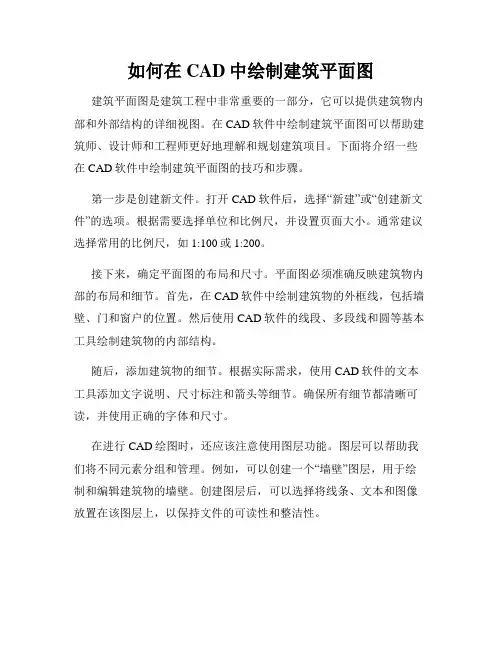
如何在CAD中绘制建筑平面图建筑平面图是建筑工程中非常重要的一部分,它可以提供建筑物内部和外部结构的详细视图。
在CAD软件中绘制建筑平面图可以帮助建筑师、设计师和工程师更好地理解和规划建筑项目。
下面将介绍一些在CAD软件中绘制建筑平面图的技巧和步骤。
第一步是创建新文件。
打开CAD软件后,选择“新建”或“创建新文件”的选项。
根据需要选择单位和比例尺,并设置页面大小。
通常建议选择常用的比例尺,如1:100或1:200。
接下来,确定平面图的布局和尺寸。
平面图必须准确反映建筑物内部的布局和细节。
首先,在CAD软件中绘制建筑物的外框线,包括墙壁、门和窗户的位置。
然后使用CAD软件的线段、多段线和圆等基本工具绘制建筑物的内部结构。
随后,添加建筑物的细节。
根据实际需求,使用CAD软件的文本工具添加文字说明、尺寸标注和箭头等细节。
确保所有细节都清晰可读,并使用正确的字体和尺寸。
在进行CAD绘图时,还应该注意使用图层功能。
图层可以帮助我们将不同元素分组和管理。
例如,可以创建一个“墙壁”图层,用于绘制和编辑建筑物的墙壁。
创建图层后,可以选择将线条、文本和图像放置在该图层上,以保持文件的可读性和整洁性。
此外,还应该学会使用CAD软件的复制和镜像功能。
复制功能可以帮助我们快速创建相似的元素,如多个窗户或门。
镜像功能可以使我们在建筑平面图的两侧对称地绘制建筑元素。
另一个重要的技巧是使用CAD软件的阵列和块功能。
阵列功能可以帮助我们创建大量相同的元素(如柱子或标志),而块功能则可以将多个元素组合成单个对象,以减少文件的大小和复杂性。
最后,在绘制完建筑平面图后,要定期进行保存,并使用CAD软件的打印或导出功能生成实际使用的版本。
这样可以确保我们可以随时访问和共享平面图。
通过学习和掌握CAD软件的基本功能和技巧,我们可以在建筑设计和规划过程中更加高效和准确地绘制建筑平面图。
然而,需要注意的是,这只是绘制建筑平面图的基本步骤,具体的方法和技巧可能因软件版本的不同而有所差异。
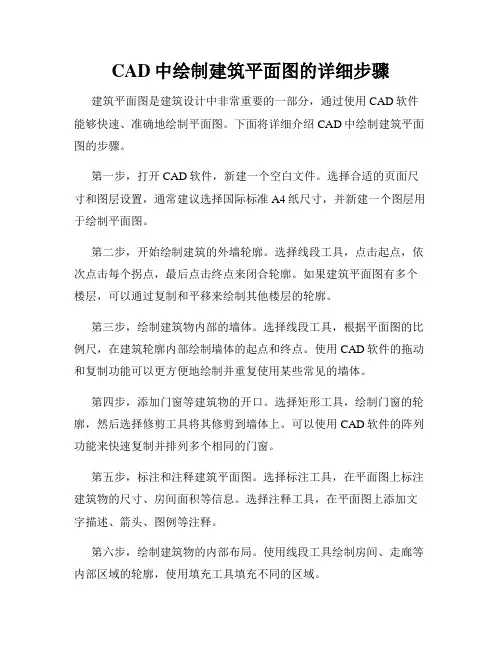
CAD中绘制建筑平面图的详细步骤建筑平面图是建筑设计中非常重要的一部分,通过使用CAD软件能够快速、准确地绘制平面图。
下面将详细介绍CAD中绘制建筑平面图的步骤。
第一步,打开CAD软件,新建一个空白文件。
选择合适的页面尺寸和图层设置,通常建议选择国际标准A4纸尺寸,并新建一个图层用于绘制平面图。
第二步,开始绘制建筑的外墙轮廓。
选择线段工具,点击起点,依次点击每个拐点,最后点击终点来闭合轮廓。
如果建筑平面图有多个楼层,可以通过复制和平移来绘制其他楼层的轮廓。
第三步,绘制建筑物内部的墙体。
选择线段工具,根据平面图的比例尺,在建筑轮廓内部绘制墙体的起点和终点。
使用CAD软件的拖动和复制功能可以更方便地绘制并重复使用某些常见的墙体。
第四步,添加门窗等建筑物的开口。
选择矩形工具,绘制门窗的轮廓,然后选择修剪工具将其修剪到墙体上。
可以使用CAD软件的阵列功能来快速复制并排列多个相同的门窗。
第五步,标注和注释建筑平面图。
选择标注工具,在平面图上标注建筑物的尺寸、房间面积等信息。
选择注释工具,在平面图上添加文字描述、箭头、图例等注释。
第六步,绘制建筑物的内部布局。
使用线段工具绘制房间、走廊等内部区域的轮廓,使用填充工具填充不同的区域。
第七步,绘制建筑物的家具和设备。
选择相应的家具和设备图标库,从中选择合适的图标,并将其拖放到平面图上。
第八步,调整图层和颜色。
根据需要,可以调整不同图层的显示和颜色,使平面图更加清晰易读。
第九步,保存和打印建筑平面图。
保存平面图的文件,并选择合适的纸张和打印设置,将其打印出来或导出为其他格式的文件。
以上是CAD中绘制建筑平面图的详细步骤。
通过CAD软件的强大功能和灵活性,我们可以更高效地完成建筑设计工作,并且可以随时进行修改和调整。
希望本教程能对初学者提供一些帮助,让他们更快地掌握CAD绘图技巧。
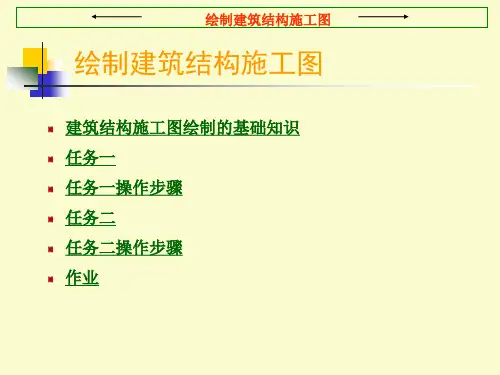
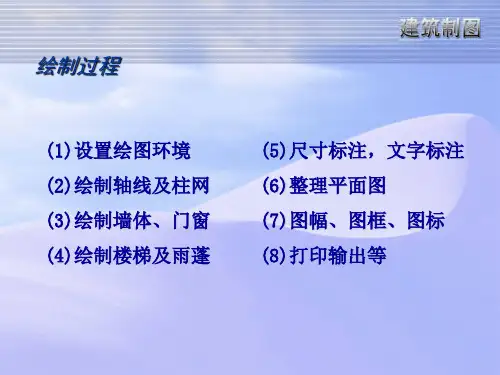

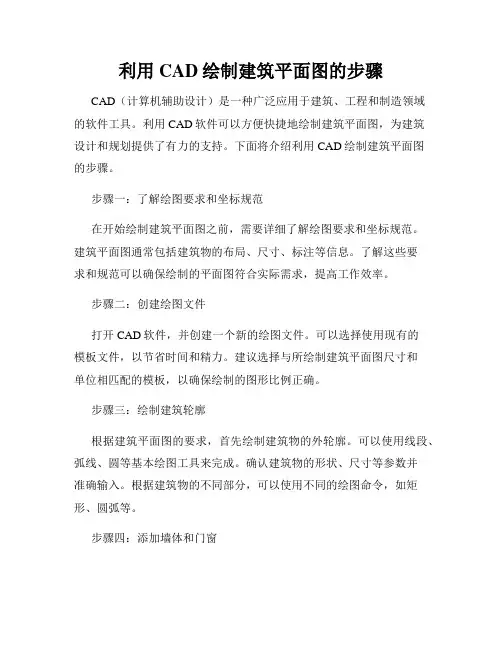
利用CAD绘制建筑平面图的步骤CAD(计算机辅助设计)是一种广泛应用于建筑、工程和制造领域的软件工具。
利用CAD软件可以方便快捷地绘制建筑平面图,为建筑设计和规划提供了有力的支持。
下面将介绍利用CAD绘制建筑平面图的步骤。
步骤一:了解绘图要求和坐标规范在开始绘制建筑平面图之前,需要详细了解绘图要求和坐标规范。
建筑平面图通常包括建筑物的布局、尺寸、标注等信息。
了解这些要求和规范可以确保绘制的平面图符合实际需求,提高工作效率。
步骤二:创建绘图文件打开CAD软件,并创建一个新的绘图文件。
可以选择使用现有的模板文件,以节省时间和精力。
建议选择与所绘制建筑平面图尺寸和单位相匹配的模板,以确保绘制的图形比例正确。
步骤三:绘制建筑轮廓根据建筑平面图的要求,首先绘制建筑物的外轮廓。
可以使用线段、弧线、圆等基本绘图工具来完成。
确认建筑物的形状、尺寸等参数并准确输入。
根据建筑物的不同部分,可以使用不同的绘图命令,如矩形、圆弧等。
步骤四:添加墙体和门窗在建筑物的外轮廓绘制完成后,根据设计要求添加墙体、门窗等细节。
可以使用“偏移”命令创建墙体,并使用“圆角”命令修饰墙体的角落。
添加门窗时,可以使用CAD软件中提供的标准门窗符号,或根据实际情况自定义绘制。
步骤五:绘制室内布局在建筑物的外部完成后,绘制内部空间的布局。
可以使用“矩形”命令绘制房间的基本形状,并根据需要使用“偏移”命令进行调整。
在绘制时,要注意添加并标注房间的尺寸、门窗位置以及其他重要细节。
步骤六:添加文字和标注在建筑平面图中添加文字和标注是非常重要的一步。
可以使用CAD软件中的文本工具添加建筑物的名称、房间号、尺寸等信息。
此外,需要添加标注来标示墙体、门窗等的尺寸和特征。
标注功能可以通过CAD软件的“标注”命令完成。
步骤七:图层设置和图形修改建筑平面图中的各个元素可以分别放置在不同的图层中,以便于管理和编辑。
在创建图层时,可以为不同的元素分配不同的颜色和线型。


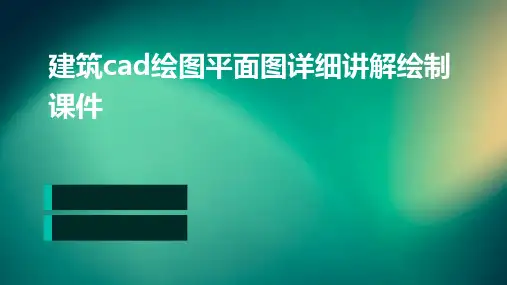

第七讲建筑总平面图绘制将新建建筑物四周一定范周内的原有和拆除的建筑物、构筑物连同其周围的地形地物状况,用水平投影方法和相应的图例所画出的图样,称为建筑总平面图(或称总平面布置图),简称为总平面图或总图。
总平面图表示出新建房屋的平面形状、位置、朝向及与周围地形、地物的关系等。
总平面图是新建房屋定位、施工放线、土方施工及有关专业管线布置和施工总平面布置的依据。
1、总平面图绘制内容建筑总平面图的绘制要遵守《总图制图标准》GB/T 50103-2001的基本规定。
建筑总平面图表达的内容如下:(1)新建建筑的平面形状、外包尺寸、层数、主要出入口等。
新建房屋,用粗实线框表示,并在线框内,用数字表示建筑层数。
新建建筑物的定位:总平面图的主要任务是确定新建建筑物的位置,通常是利用原有建筑物、道路等来定位的。
新建建筑物的室内外标高:在总平面图中,用绝对标高表示高度数值,单位为m。
(2)新建建筑与原有的建筑物、构筑物、道路或围墙等的距离。
原有建筑用细实线框表示,并在线框内,也用数字表示建筑层数。
计划拟建建筑物用虚线表示。
拆除建筑物用细实线表示,并在其细实线上打叉。
(3)用地范围、室外场地、道路、绿化、管道等的布置情况。
(4)附近的地形地物,如等高线、道路、水沟、河流、池塘、土坡等。
首层室内地面、室外地坪、道路的绝对标高,土方的填挖与地面坡度、雨水排除方向等。
(5)用指北针表示建筑的朝向;风向频率玫瑰图。
(6)标注图名、比例。
按照《建筑制图标准》,绘制建筑总平面图时宜在1:500、1:1000、1:2000三种比例中选择。
(7)由于总平面图采用较小比例绘制,各建筑物和构筑物在图中所占面积较小,根据总平面图的作用,无需绘制得很详细,可以用相应的图例表示,《总图制图标准》中规定的几种常用图例,如下表11.1所示。
以上内容并不是在所有总平面图上都是必须的,可根据具体情况加以选择。
2、总平面图绘制步骤(1)地形图的处理,包括地形图的插入、描绘、整理、应用(2)设置绘图环境,包括图形界限、单位、图层等。
CAD绘制建筑平面图的步骤和要点CAD(Computer-Aided Design)是一种广泛应用于建筑设计和工程领域的计算机辅助设计工具。
它可以提高绘图效率,减少错误,并且方便修改和编辑设计图纸。
对于建筑平面图的绘制,以下是一些重要步骤和要点。
第一步:收集并分析设计要求在进行建筑平面图的绘制之前,设计师需要与客户或项目团队进行充分的沟通和交流,了解设计要求和目标。
这包括建筑物的功能需求、空间布局、尺寸要求以及其他相关要求。
收集到的信息将作为绘图的依据。
第二步:建立CAD文件打开CAD软件,并创建一个新的文件开始绘图。
根据设计要求,设置合适的纸张尺寸和比例,选择适当的图层设置和单位系统。
第三步:绘制建筑物的轮廓建筑平面图的第一步是绘制建筑物的轮廓。
根据设计要求,绘制建筑物的外界轮廓线条。
可以使用CAD软件提供的绘图工具,如直线、弧线、圆等。
第四步:绘制内部空间布局根据设计要求和功能需求,绘制建筑物内部的空间布局。
可以使用CAD软件中的矩形、多边形等绘图工具来绘制房间或区域的轮廓。
确保按比例准确地绘制空间,并保持适当的尺寸和间距。
第五步:添加尺寸线和文字为了增加图纸的清晰度和可读性,应该在平面图中添加尺寸线和文字。
使用CAD软件提供的尺寸工具,绘制每个房间或空间的尺寸,并确保它们与实际设计要求一致。
添加文字注释,标明房间名称或其他重要信息。
第六步:绘制建筑物的细节在平面图中,还应该包含建筑物的细节。
这包括窗户、门、楼梯、卫生间等。
使用CAD软件提供的绘图工具,绘制并标注这些细节。
确保它们与建筑平面图的比例和尺寸相符。
第七步:检查和修正错误在完成平面图绘制后,进行仔细的检查并修正任何错误。
确保图纸的准确性和一致性,以及符合设计要求。
检查每个空间的尺寸和比例是否正确,确保所有文字和图形都清晰可读。
第八步:保存和输出图纸完成建筑平面图的绘制后,保存CAD文件,并根据需要输出图纸。
可以选择将图纸输出为PDF、JPEG或其他常见的图像文件格式。